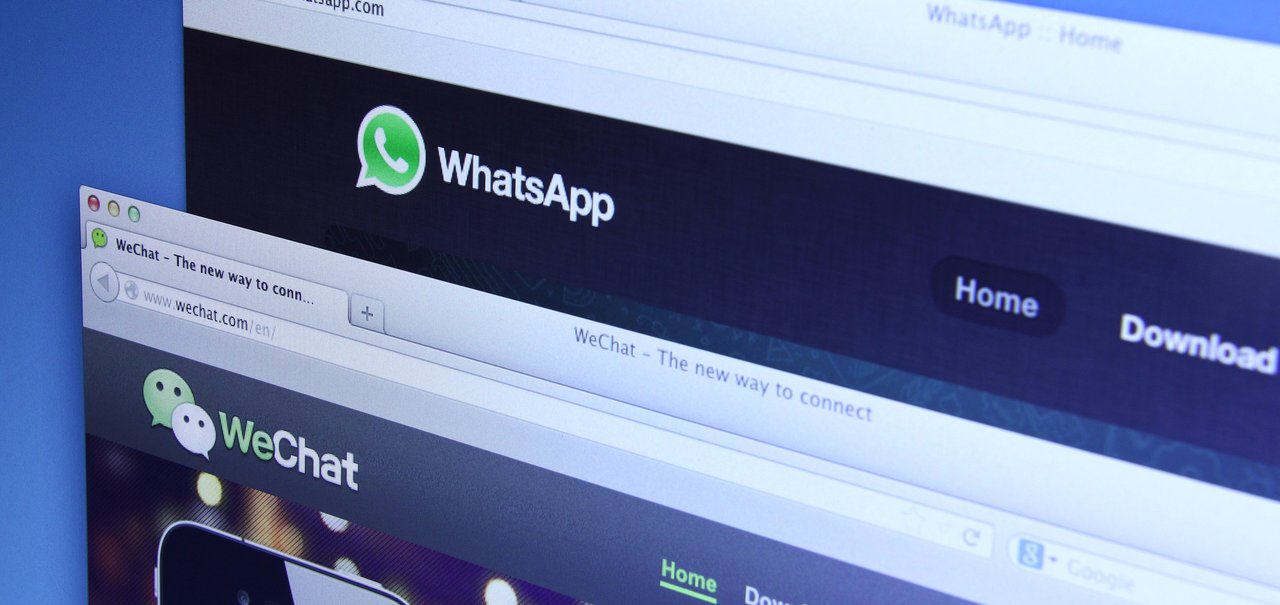
Fonte : Reprodução / TecMundo
Imagem de Como postar story no WhatsApp Web? no tecmundo
O WhatsApp Web é a versão para navegadores e desktops do app original para smartphones. Com ela, é possível ter acesso a quase todas as funções do software normal. Entretanto, algumas, até o momento, estão de fora, como a de postar stories no seu status através do computador.
Pelo menos de forma oficial, já que com uma extensão exclusiva do Google Chrome, chamada de WhatsUp+, é possível não apenas postar story pelo WhatsApp Web, mas também ter acesso a uma série de funções. Tudo isso apenas adicionando o complemento ao seu navegador, sem pagar nada a mais por isso ou colocar a sua conta em risco.
Sendo assim, hoje o TecMundo te ensina a instalar a extensão WhatsUp+ no Google Chrome e como postar story no WhatsApp Web. Confira!
Como instalar a extensão WhatsUp+ no Google Chrome?
1. Acesse o site oficial da extensão na loja oficial do Google Chrome;
2. Uma vez lá, clique no botão "Usar no Chrome" para que ela seja adicionado ao seu navegador;
 É preciso instalar a extensão para poder postar stories através do WhatsApp Web
É preciso instalar a extensão para poder postar stories através do WhatsApp Web
3. Na janela que se abriu, clique em "Adicionar extensão" e aguarde até que ela seja instalada por completo;
 Clique no botão "Adicionar extensão" e espere até que a extensão seja instalada no Google Chrome
Clique no botão "Adicionar extensão" e espere até que a extensão seja instalada no Google Chrome
4. Pronto, agora que ela já está instalada, é só seguir o procedimento seguinte para postar no story no seu status do WhatsApp, pela versão web.
Como postar story no WhatsApp Web?
1. Acesse o site oficial do WhatsApp Web através do seu Google Chrome, já com a extensão WhatsUp+ instalada;
2. Em seguida, na tela principal, escaneie o QR Code pelo WhatsApp no seu celular, para que assim você possa fazer o login na versão web, ou use a opção de login por código, que é enviado para o seu número;
 É preciso fazer o login do seu WhatsApp na versão para Web antes de continuar o procedimento
É preciso fazer o login do seu WhatsApp na versão para Web antes de continuar o procedimento
3. Uma vez logado no Google Chrome, acesse o ícone com o desenho de uma engrenagem, ao lado da sua foto de perfil, como mostra a imagem abaixo;
 Essa opção só estará disponível caso a extensão esteja instalada
Essa opção só estará disponível caso a extensão esteja instalada
4. Em seguida, na lista de opções que surgiu na tela, clique em "Postar status";
 Procure pela opção "Postar status" na lista de recursos
Procure pela opção "Postar status" na lista de recursos
5. Na tela que surgiu, arraste as fotos, áudios ou vídeos que você deseja postar até a área pontilhada. Você também pode clicar nela e escolher o diretório onde estão os arquivos no seu PC;
 Você pode clicar para enviar vídeos ou fotos, ou arrastar os arquivos para o quadrado pontilhado
Você pode clicar para enviar vídeos ou fotos, ou arrastar os arquivos para o quadrado pontilhado
6. Em nosso exemplo, usamos uma imagem de uma paisagem. Depois que ela é carregada, é possível adicionar uma legenda para a foto, ou uma frase em cima dela, com a opção de escolher o tipo e a cor que ela terá;
 É possível adicionar legendas e até mesmo escolher o tipo de fonte e cor que ela terá
É possível adicionar legendas e até mesmo escolher o tipo de fonte e cor que ela terá
7. Depois de fazer todas as alterações, clique no botão "Enviar" para que o seu status seja atualizado;
 Clique em "Enviar" para postar o story
Clique em "Enviar" para postar o story
8. Pronto, agora é só conferir o seu novo status, agora com o story postado.
 Perceba que o story fica igual a quando é postado diretamente pelo seu smartphone
Perceba que o story fica igual a quando é postado diretamente pelo seu smartphone
Agora que você já sabe como postar story no WhatsApp Web, não deixe de compartilhar com amigos, familiares e outros contatos, os melhores momentos do seu dia a dia.
- Veja também: Qual o melhor chatbot para WhatsApp? Veja 7 opções
E você, ficou com alguma dúvida? Conte para a gente em nossas redes sociais e fique por dentro das novidades de tecnologia aqui no portal!

Especialista em Redator
Jornalista especializado em games e tecnologia desde 2007, com passagens por TechTudo e Globo Esporte.com. Apresentador com passagens por Rádio Globo, SporTV e Canal Combate.